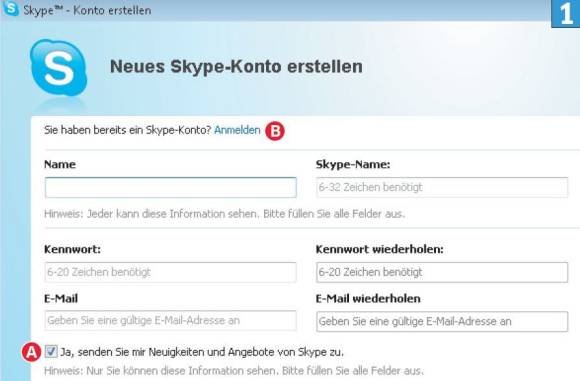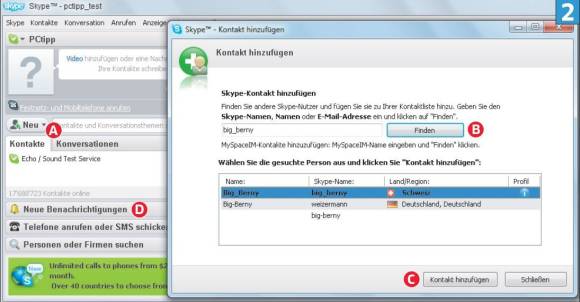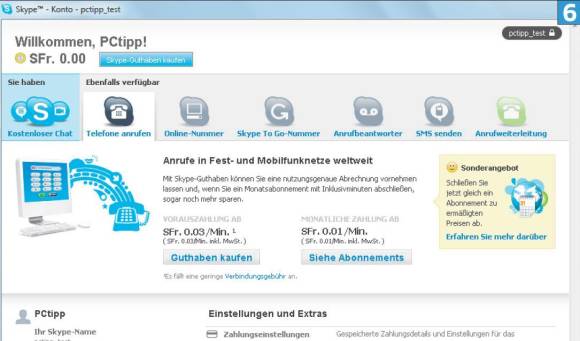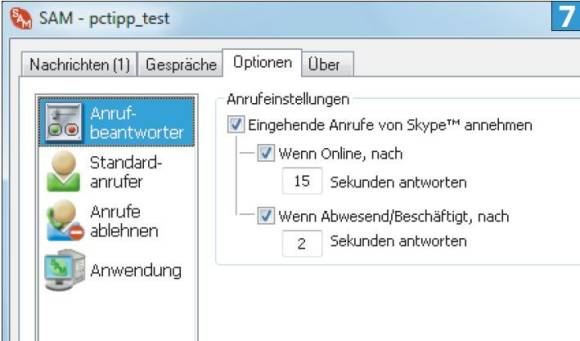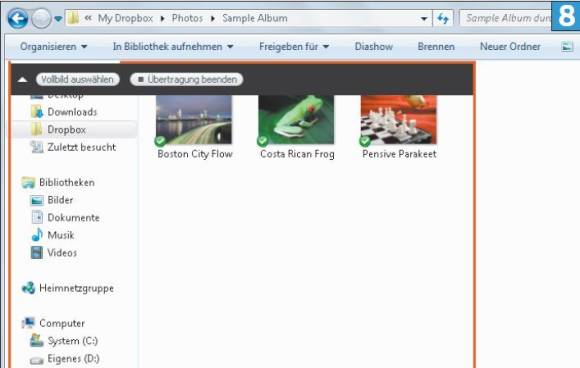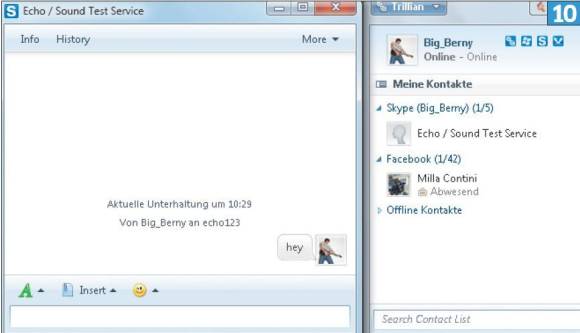Tipps & Tricks
29.11.2010, 08:55 Uhr
Tipps für Skype-Anfänger und Profis
Mit Skype können Sie rund um den Globus gratis und mit Videobild telefonieren. Hier finden Sie Infos zur Installation, aber auch hilfreiche Tipps für Profis.
Skype ist praktisch, einfach zu bedienen und spart viel Geld. Sie brauchen lediglich einen PC oder ein Notebook mit Internetzugang und Mikrofon, um kostenlos auf der ganzen Welt mit anderen Skype-Nutzern zu telefonieren. Haben Sie eine Webcam, wird auch Videotelefonie unterstützt. Als Chat-Programm für schnelle Textnachrichten hat sich Skype ebenfalls durchgesetzt. Ein weiterer Vorteil der Software: Sie lässt sich auf vielen Handys installieren. Dadurch können Sie gratis via WLAN mit anderen Skype-Anwendern telefonieren.
Gleich nachfolgend lesen Sie, wie Sie das praktische Skype installieren, einrichten und verwenden. Danach folgen viele Profitipps, damit Sie das volle Potenzial der Telefon-Software ausschöpfen können.
Hinweis: Alle Downloads und Links aus diesem Artikel finden Sie hier zum Herunterladen oder direkt zum Anklicken.
Auf der nächsten Seite: Installation
Installation
Einfach installiert
Laden Sie die aktuelle Version von Skype herunter. Die Installation ist sehr einfach: Führen Sie die Datei per Doppelklick aus und folgen Sie den Anweisungen. Je nach System will Skype den Google-Browser Chrome installieren. Möchten Sie das nicht, entfernen Sie die Häkchen.
Nach dem ersten Programmstart werden Sie gebeten, sich zu registrieren, Screen 1. Löschen Sie das Häkchen bei Punkt A, sofern Sie keine Neuigkeiten und Angebote per E-Mail erhalten wollen. Über den «Skype-Namen» können andere Skype-Anwender Sie suchen. Wählen Sie hier also ein sinnvolles Pseudonym.
Haben Sie bereits früher ein Skype-Konto eröffnet, dürfen Sie auf die Registrierung verzichten. Klicken Sie direkt auf den Link Anmelden, Punkt B. Nun werden Sie mit dem Skype-Netzwerk verbunden. Alle anderen melden sich nach der Registrierung mittels «Skype-Namen» und Passwort beim Telefondienst an
Auf der nächsten Seite: Freunde finden
Freunde finden
Freunde finden
Ohne Gesprächspartner macht Skype wenig Spass. Als Erstes fügen Sie Freunde zur Freundesliste hinzu, damit Sie diese kontaktieren können. Dazu müssen diese ebenfalls ein Skype-Konto haben und die Anwendung installieren.
Klicken Sie nun in Skype auf Neu/Kontakt, Screen 2, Punkt A. Es öffnet sich ein neues Fenster. Hier können Sie nach «Skype-Namen» oder auch nach dem echten Namen suchen, falls Ihr Kollege Letzteren bei der Registrierung angegeben hat.
Nach einem Klick auf Finden, Punkt B werden die Treffer aufgelistet. Wählen Sie den gewünschten aus und klicken Sie auf Kontakt hinzufügen, Punkt C. Jetzt können Sie der Person eine Nachricht schicken, anschliessend erscheint sie auf Ihrer Freundesliste, Screen 3 A. Um zu sehen, ob der Kollege online erreichbar ist, muss er Ihre Anfrage allerdings zuerst akzeptieren. Dies tut er unter Neue
Benachrichtigungen, Screen 2D.
Benachrichtigungen, Screen 2D.
Praktisch: Egal, auf welchem PC oder Handy Sie sich mit Ihrem Nutzerkonto in Skype einloggen, Ihre Freundesliste erscheint sofort.
Auf der nächsten Seite: gratis telefonieren
gratis telefonieren
Gratis telefonieren
Zum Telefonieren benötigen Sie ein Mikrofon, das in vielen Notebooks bereits fest verbaut ist. Zusätzlich empfiehlt sich ein Kopfhörer, um Tonstörungen zu vermeiden. Die beste Lösung ist ein Headset – eine Kombination aus Kopfhörer und Mikrofon. Dieses können Sie auch mit einem Desktop-PC verwenden. Headsets gibt es für wenige Franken in Elektronikfachmärkten.
Um einen Kontakt anzurufen, klicken Sie diesen an und wählen den grünen Knopf Anrufen im Hauptfenster, Screen 3, Punkt B, – schon wird eine Verbindung hergestellt. Beim Gegenüber erscheint nun ein Hinweisfenster, über das sich der Anruf annehmen lässt.
Vor dem ersten Telefonat sollten Sie prüfen, ob das Mikrofon und die Lautstärke optimal konfiguriert sind. Rufen Sie dazu den standardmässig installierten Kontakt «Echo» an, Punkt C. Ein Computer nimmt den Anruf entgegen und spielt danach die von Ihnen gesprochene Nachricht ab. Sie sollten diese nun klar und deutlich hören.
Mittels Mausklick auf die grüne Taste Videogespräch, Punkt D im Hauptfenster können Sie Ihren Gesprächspartner nicht nur hören, sondern auch sehen. Für diese Funktion benötigen Sie aber eine integrierte oder externe Webcam.
Auf der nächsten Seite: Textnachricht schicken
Textnachricht schicken
Skype lohnt sich nicht nur für Telefonate, sondern ist auch zum Chatten gut geeignet. Dadurch können Sie auf einen Instant Messenger wie den Windows Live Messenger verzichten. Klicken Sie den gewünschten Kontakt an; nun erscheint rechts das Chat-Fenster, Punkt E. Schreiben Sie eine Nachricht und drücken Sie Enter. Diese wird sofort beim Gegenüber angezeigt. Via F können Sie auch kleine Smileys in den Text einfügen.
Das ist neu an der Skype-Version 5
Die fünfte Auflage des Telefonprogramms bringt einige Neuerungen: So können erstmals Videokonferenzen mit mehr als zwei Personen durchgeführt werden. Dies ist jedoch kostenpflichtig. Zudem haben die Entwickler an bereits vorhandenen Funktionen wie «Bildschirminhalt übertragen» und dem Browser-Plug-In gefeilt. Dieses erkennt im Web automatisch Telefonnummern, sodass für ein Telefonat ein Klick auf die Nummer genügt.
Auf der nächsten Seite: Profi-Tipps
Profi-Tipps
Profi-Tipps
Die grundlegendsten Skype-Funktionen kennen Sie nun. Mit den folgenden Tipps holen Sie das Optimum aus der Telefon-Software heraus.
Platz sparen
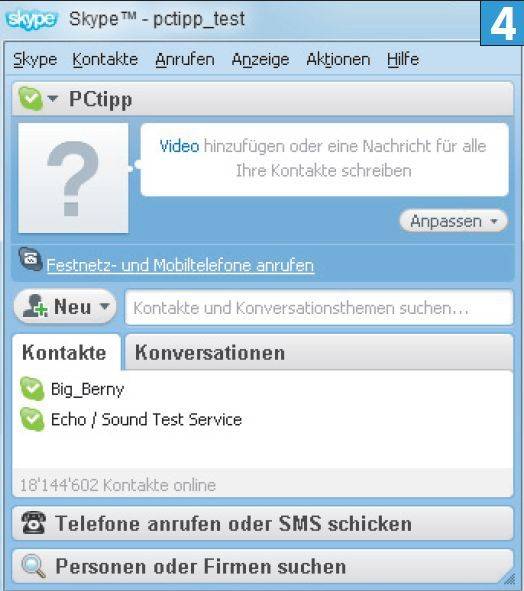
Unbeabsichtigte Anrufe
Bei älteren Skype-Versionen wird per Doppelklick auf einen Kontakt sofort ein Anruf gestartet. Dies ist besonders ärgerlich, wenn Sie nur eine Textnachricht verschicken wollen. Besser: Konfigurieren Sie Skype so, dass bei einem Doppelklick ein Chat-Fenster geöffnet wird.
Dazu ist ein Klick auf Aktionen/Optionen nötig, wo Sie die entsprechende Einstellung gleich an erster Stelle finden. In neuen Skype-Versionen ist die Funktion richtig eingestellt, kann aber auf Wunsch geändert werden.
Chat rückgängig machen
Chat rückgängig machen
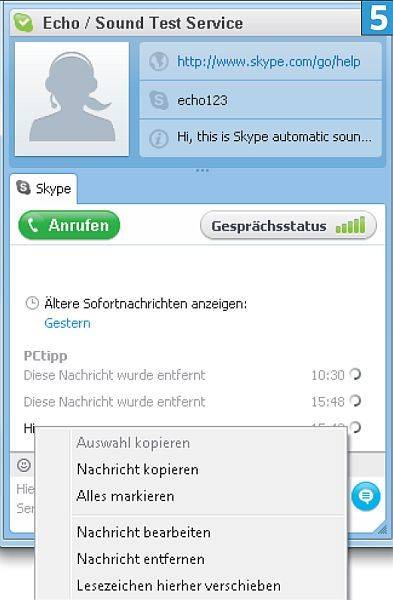
Auf Festnetz oder Handy anrufen
Nutzt Ihr Kontakt kein Skype, können Sie auch auf herkömmliche Telefone anrufen. Diese Funktion nennt sich SkypeOut. Für sie ist eine Gebühr fällig, die je nach Zielort variiert. Um Geld auf Ihr Skype-Konto zu laden, klicken Sie auf Festnetz- und Mobiltelefone anrufen. Im neuen Fenster können Sie entweder Guthaben kaufen oder ein Abo lösen, Screen 6.
Zum Ausprobieren empfiehlt sich Ersteres. Als Zahlungsmittel stehen ausser Kreditkarte auch PayPal, Moneybookers und Bankeinzahlung zur Auswahl. Wurde der Betrag gutgeschrieben, klicken Sie im Hauptfenster auf die Schaltfläche Telefone anrufen oder SMS schicken.
Tipp: SkypeOut ist besonders für Anrufe ins und vom Ausland interessant. Ein Anruf aus dem Ausland aufs Schweizer Festnetz kostet zum Beispiel nur 3,3 Rappen pro Minute.
Eigene Skype-Nummer
Eigene Skype-Nummer
Ausser SkypeOut gibt es auch SkypeIn. Damit erhalten andere die Möglichkeit, per Telefon oder Handy auf Ihr Skype-Konto anzurufen. So gehts: Sie registrieren gegen eine Gebühr (Fr. 27.60 pro drei Monate) eine Schweizer Onlinenummer und sind fortan für alle Schweizer Freunde zum Ortstarif erreichbar – egal, ob Sie sich hier oder irgendwo anders auf der Welt befinden.
Offline erreichbar
Sehr nützlich ist die Anrufweiterleitung von Skype. Erhalten Sie einen Anruf, während Sie offline sind, wird dieser auf Ihr Handy oder Ihr Festnetztelefon weitergeleitet. So sind Sie für alle Skype-Kontakte stets erreichbar. Dieser Dienst schlägt mit 3,3 Rappen/Minute (Festnetz) bzw. 55 Rappen/Minute (Handy) zu Buche.
Sehr nützlich ist die Anrufweiterleitung von Skype. Erhalten Sie einen Anruf, während Sie offline sind, wird dieser auf Ihr Handy oder Ihr Festnetztelefon weitergeleitet. So sind Sie für alle Skype-Kontakte stets erreichbar. Dieser Dienst schlägt mit 3,3 Rappen/Minute (Festnetz) bzw. 55 Rappen/Minute (Handy) zu Buche.
Kostenloser Anrufbeantworter
Kostenloser Anrufbeantworter
Eine Alternative zur Anrufweiterleitung ist ein Anrufbeantworter. Skype bietet diesen Dienst, der aber mit 8 Franken pro drei Monate oder 24 Franken im Jahr relativ teuer ist. Als kostenlose Alternative empfiehlt sich Skype Answering Machine (kurz: SAM). Das Tool nimmt Anrufe entgegen, spielt eine Begrüssungsnachricht ab und speichert die empfangenen Telefonate.
So gehts: Laden Sie die Freeware herunter. Installieren Sie diese. Entfernen Sie dabei das entsprechende Häkchen, wenn die Anrufer nicht mit einer Videobotschaft begrüsst werden sollen.
Nach der Installation fragt Skype einmalig, ob SAM darauf zugreifen darf. Bestätigen Sie dies. Klicken Sie nun auf das SAM-Symbol im Infobereich neben der Windows-Uhr und wählen Sie Options. In der Registerkarte Options ändern Sie unter «Interface Language» die Sprache auf Deutsch. Anschliessend bestimmen Sie unter Anrufbeantworter, nach wie vielen Sekunden der Anruf entgegengenommen werden soll, Screen 7. Auf Wunsch lässt sich unter Standardanrufer auch der Begrüssungstext ändern. Sämtliche Aufzeichnungen der Anrufer finden Sie im Register Nachrichten.
Einziger Wermutstropfen: Der PC muss eingeschaltet sein, damit SAM funktioniert – andernfalls bleibt nur der offizielle Anrufbeantworter von Skype.
Bildschirminhalte übertragen
Bildschirminhalte übertragen
Dateien verschicken Sie in Skype über Konversation/Senden/Datei. Der Dienst bietet eine weitere sehr nützliche Funktion: das Übertragen Ihres Bildschirminhalts. Damit können Sie Ihrem Gesprächspartner in Sekundenschnelle ein Foto zeigen oder ein Computerproblem schildern. Klicken Sie doppelt auf die gewünschte Person und Anrufen/Bildschirminhalt übertragen. Jetzt wählen Sie, ob der ganze Bildschirm oder nur ein Auswahlbereich übermittelt werden soll. In der Regel ist Letzteres zu empfehlen, da sich damit die Bildqualität erhöht. Legen Sie mit dem roten Rahmen den gewünschten Bildschirmausschnitt fest. Per Klick auf Bildschirminhalt übertragen sieht Ihr Gegenüber Ihren Bildschirminhalt, Screen 8.
Skype Mobil
Sind Sie es leid, mit einem Headset vor dem PC zu telefonieren? Würden Sie gerne unterwegs telefonieren, ohne immer das Notebook dabeizuhaben? Skype gibt es für iPhones, viele Nokia-Handys und alle Smartphones mit Android- oder BlackBerry-System. Gratis ist das aber nur, wenn Sie sich in ein WLAN einwählen. Über das normale Handy-Netz fällt eine Gebühr für die Datenübertragung an. Alles zur Installation von Skype Mobile finden Sie unter diesem Link. Nutzer von Apples iPhone erhalten das Tool im App Store
Hochauflösendes Video
Hochauflösendes Video
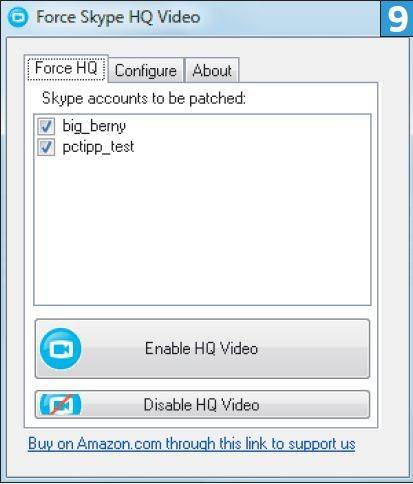
Im Reiter Configure lässt sich die Auflösung von Hand anpassen. Vorsicht: Eine bessere Auflösung erhöht auch die benötigte Rechenleistung und Bandbreite: Für HQ-Video sind 4000 Kbit/s nötig, für die Standardqualität nur 1000 Kbit/s. Reicht die Bandbreite nicht, kommt es zu Rucklern. Per Disable HQ Video lässt sich die Funktion wieder ausschalten.
Alles in einem
Alles in einem
Ausser Skype sind auch der Facebook-Chat und der MSN/Windows Live Messenger sehr beliebte Chat-Programme. Mühsam ist es, wenn Ihre Freunde diese statt Skype verwenden. Sie müssten alle Programme installieren, um mit den Kollegen zu chatten. Glücklicherweise gibt es Instant Messenger, die mit mehreren Chat-Protokollen klarkommen. Besonders komfortabel ist Trillian, von dem aktuell die Version 5 als Testfassung bereitsteht, Screen 10.
Da Skype stets aktiv im Hintergrund sein muss, ist eine kleine Anpassung der Programmeinstellungen nötig, damit es nicht mit Trillian ins Gehege kommt. Klicken Sie dazu in Skype auf Aktionen/Optionen und anschliessend auf Chat&SMS/Chat-Einstellungen. Entfernen Sie dort das Häkchen bei «Neues Fenster öffnen, wenn ich eine Nachricht erhalte». Schon ist Skype optimal in Trillian eingebunden.
Eine Alternative zu Trillian ist das Gratis-Tool Pidgin. Es lässt sich einfach installieren und bietet ebenfalls Unterstützung für viele Chat-Dienste. Für Skype und Facebook müssen allerdings zuerst Plug-Ins installiert werden, die Sie hier finden.
Kommentare
Es sind keine Kommentare vorhanden.